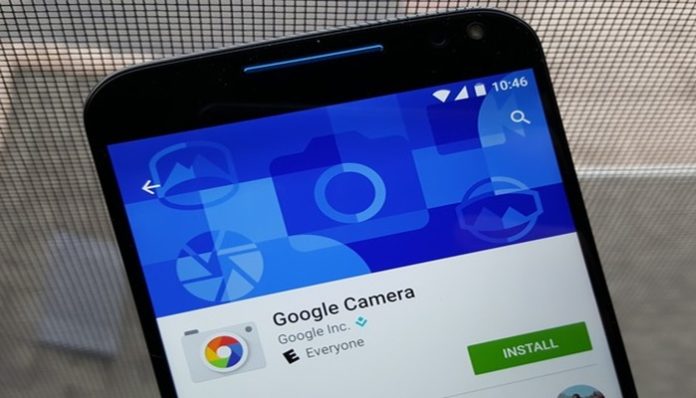Telset.id – Kamera mungkin menjadi salah satu aplikasi yang paling sering Anda gunakan di smartphone. Google Camera yang merupakan aplikasi yang dibangun terutama untuk perangkat Nexus, telah mendapatkan fitur baru yang membuatnya semakin membantu kita untuk melakukan kegiatan potret memotret.
Yang membuat aplikasi ini menarik adalah, Google Camera tidak terikat di OS itu sendiri. Jadi, update yang didapat juga hadir dari Play Store. Berikut ini adalah beberapa cara gunakan Google Camera dan apa saja fitur yang ditawarkan oleh Google Camera.
Fitur Google Camera
Untuk menjalankan aplikasi ini, anda tidak harus menekan ikon Google Camera. Sebuah aksi cepat aktif otomatis yang memungkinkan anda untuk langsung mengakses Google Camera dengan cara menekan dua kali tombol Power. Ketika kamera sudah berjalan, slide dari kiri ke kanan untuk melihat beberapa opsi pengambilan gambar yang ditawarkan oleh aplikasi ini.
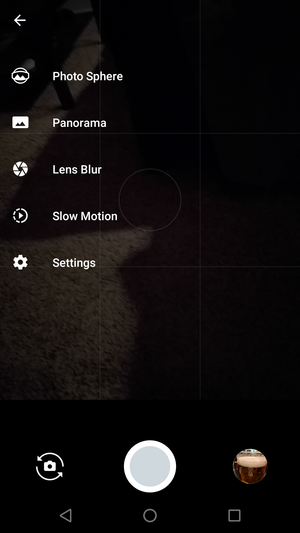
Terdapat opsi Photo Sphere yang memungkinkan anda untuk mengambil gambar 360 derajat di sekitar lingkungan anda. Sedangkan Panorama memungkinkan anda untuk mengambil foto lebar dengan menggerakkan ponsel perlahan secara landscape.
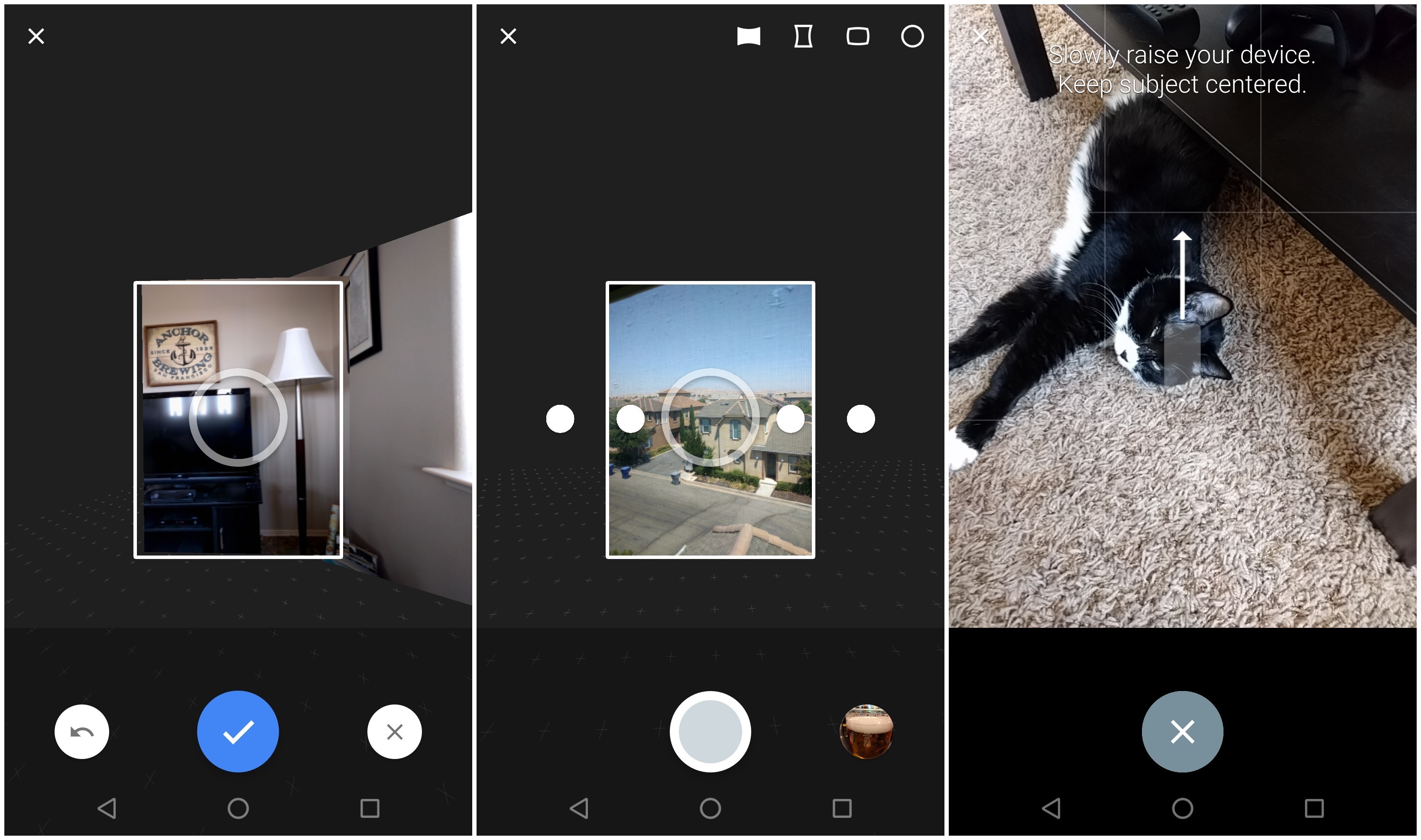
Sedangkan untuk opsi Lens Blur didesain untuk memotret suatu objek dengan fokus dan membuat lingkungan atau sesuatu diluar objek tersebut blur. Terakhir adalah Slow Motion yang memungkinkan anda untuk mengambil video seperti biasa namun memutarnya secara perlahan.
Untuk mengambil foto, anda bisa mencubit layar untuk memperbesar objek. Sedangkan untuk memfokuskan kamera ke suatu objek, sentuh saja layar tepat pada objek tersebut. Untuk mengambil video, anda hanya tinggal menggeser layar dari kiri ke kanan untuk beralih ke mode video.
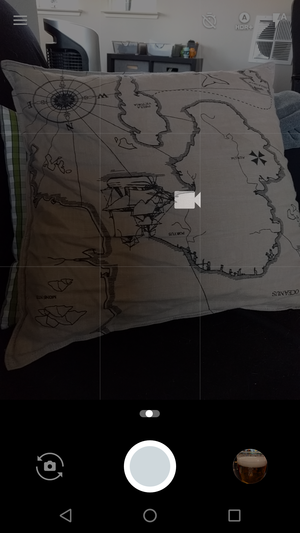
Pengaturan di Google Camera
Google Camera bisa dibilang kurang komprehensif sebagai aplikasi kamera untuk ponsel lainnya, namun anda tetap memiliki beberapa pilihan pengaturan pada aplikasi ini seperti menampilkan grip di viewfinder.
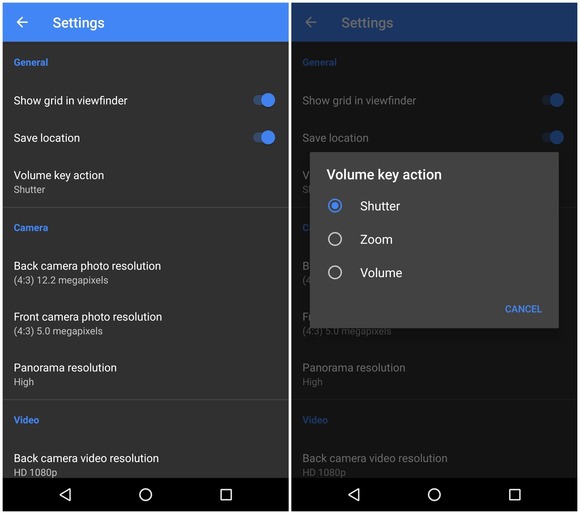
Ada juga pilihan untuk menyimpan lokasi gambar (anda juga bisa melihatnya di Google Photos). Satu lagi, anda juga bisa mengubah resolusi dari kamera depan atau belakang. Tentunya pilihan tersebut tergantung dari spesifikasi ponsel yang digunakan.